Queen Rona

تاريخ التسجيل : 25/07/2011
عدد المساهمات : 514
نقاط : 49690
الجنس : 
 |  موضوع: تعلم كيفية تقسيم الهارد ديسك شرح كامل بالصور من الدوس موضوع: تعلم كيفية تقسيم الهارد ديسك شرح كامل بالصور من الدوس  25/07/11, 10:33 pm 25/07/11, 10:33 pm | |
| | |
|
Queen Rona

تاريخ التسجيل : 25/07/2011
عدد المساهمات : 514
نقاط : 49690
الجنس : 
 |  موضوع: رد: تعلم كيفية تقسيم الهارد ديسك شرح كامل بالصور من الدوس موضوع: رد: تعلم كيفية تقسيم الهارد ديسك شرح كامل بالصور من الدوس  25/07/11, 10:40 pm 25/07/11, 10:40 pm | |
| | |
|
el-safaa
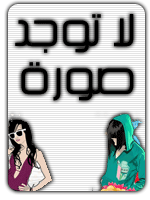
تاريخ التسجيل : 28/07/2011
عدد المساهمات : 35
نقاط : 48715
الجنس : 
 |  موضوع: رد: تعلم كيفية تقسيم الهارد ديسك شرح كامل بالصور من الدوس موضوع: رد: تعلم كيفية تقسيم الهارد ديسك شرح كامل بالصور من الدوس  29/07/11, 09:33 am 29/07/11, 09:33 am | |
| مشكووووووووووووووور
بارك الله فيك | |
|
